关闭小娜:
1、按下WIN+R,然后输入gpedit.msc 回车;
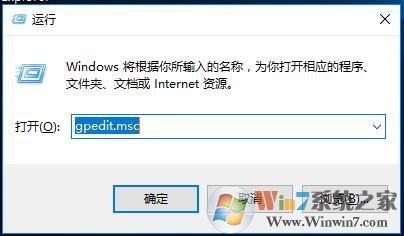
2、打开组策略功能后,依次展开计算机配置—管理模板——windows组件——搜索;
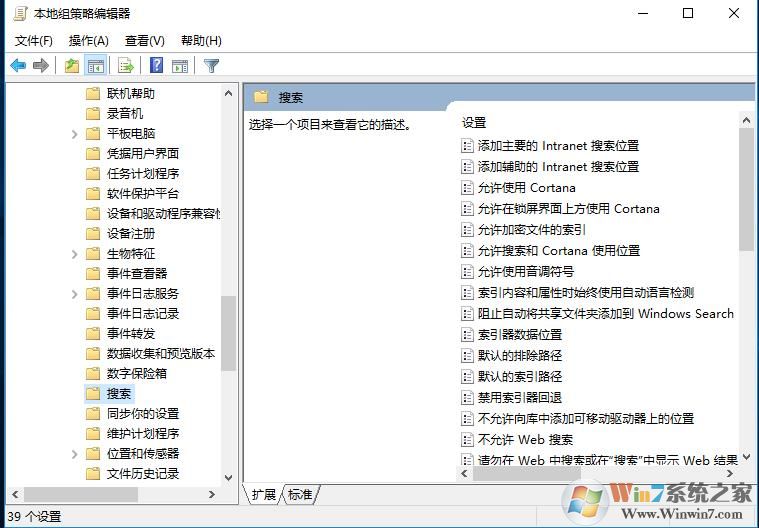
3、在右侧双周“允许使用Cortana”配置为已禁用,保存如下图所示:
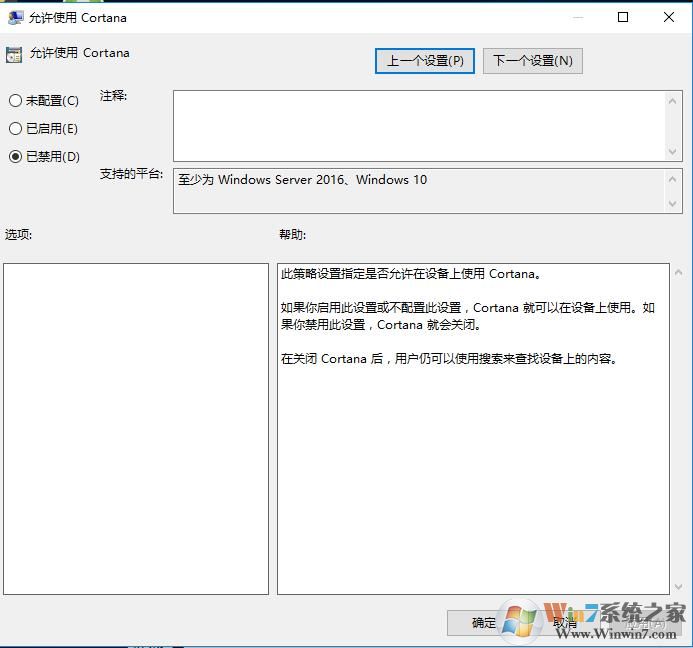
4、重启之后我们再点击搜索框不会启动小娜了。
关闭Windows defender
第一步:打开Defender设置,关闭“实时保护”和“篡改保护”。
在Windows设置——更新和安全——Windows安全中心——病毒和威胁防护——关闭下图所示 实时防护和篡改保护两项。
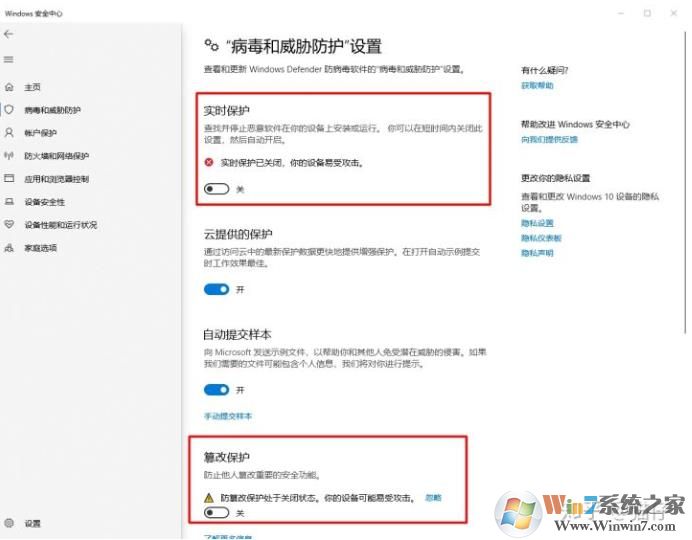
第二步:修改组策略,关闭Windows Defender防病毒程序。
嗯,没错,接下来就是不少人都知道的老套路了,照顾新人,详细说一下。
1、按下快捷键:Windows+R,打开运行对话框;
2、输入gpedit.msc,点击确定;
3、依次点击展开“计算机配置”——“管理模板”——“Windows组件”——“Windows Defender 防病毒程序”;
4、右侧双击“关闭 Windows Defender 防病毒程序”,然后在弹出对话框中选择“已启用”,然后点击确定即可。
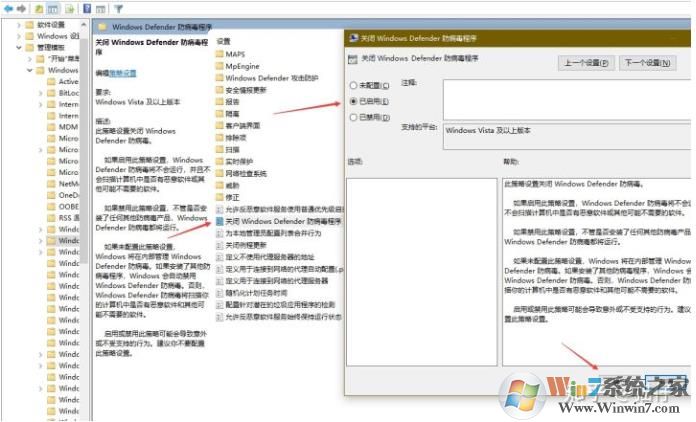
通过以上两个步骤才能彻底关闭Windows defender,微软在Win10中利用自带杀毒软件Windows defender正在发挥更大的作用。
各位可以试试,当关闭Win10系统中这两个功能后,系统速度是不是快了很多!流畅了不少呢。